
CAD作業は専門的な技術と高性能な機器が要求される分野です。特にノートパソコンを選ぶ際には、その特性を理解し、適切なスペックを持つ機種を選ぶことが極めて重要となります。この記事では、CAD作業に最適なノートパソコンの選び方と、市場で推奨されるモデルについて詳しく解説します。
CAD作業の特性と要件
CAD作業を行う際には、使用するツールの特性を理解し、それに合わせた適切なハードウェアを選定することが不可欠となります。
CAD作業のニーズとノートパソコンの重要性
CADソフトウェアは、建築、エンジニアリング、製品設計など、多岐にわたる分野で使用されるツールです。これらの分野で求められるのは、精度の高い設計と、効率的な変更の実施能力です。そのためには、強力なプロセッシング能力、十分なメモリ、高解像度のディスプレイを備えたノートパソコンが必要とされます。また、CADデータはしばしば大容量になるため、高速なSSDはファイルの読み書き速度を向上させ、待ち時間を短縮します。これらの要素が組み合わさることで、ノートパソコンはCAD作業の現場で重要な役割を果たすのです。
ノートパソコンの利点と適用可能性
ノートパソコンはそのポータビリティにより、オフィスだけでなく、現場やクライアントとのミーティングなど、様々な場所で作業可能です。CAD作業を行う上で、ノートパソコンの持つ可搬性は、データの確認や編集を現場で直接行うことができるため、作業の迅速化に直結します。例えば、建築現場で直面した問題を即座にCADデータで確認し、修正案を提示することができます。さらに、ノートパソコンはデスクトップパソコンと比較して設置場所を選ばず、必要な時にすぐにセットアップが可能です。これにより、オフィス内外を問わず、柔軟に作業環境を整えられます。また、多くのノートパソコンが高品質なディスプレイを搭載しているため、色の精度や明るさが求められるグラフィック作業にも適しています。
CADに適したノートパソコンの特徴

CAD用ノートパソコンの選定には、複数の重要なスペックが関与します。プロフェッショナルなCAD作業に必要な機能を搭載したノートパソコンを選ぶことは、効率と生産性を保つための鍵です。
プロセッサーとパフォーマンス
CADソフトウェアを快適に動作させるためには、強力なプロセッサーが求められます。プロセッサーはノートパソコンの心臓部とも言える部分で、計算処理の速度が全体のパフォーマンスに直接影響します。CAD作業では、特に3Dモデリングや大規模な図面の処理など、複雑で計算資源を多く必要とするタスクが多いため、高性能なプロセッサーは必須です。
最適な選択としては、IntelのCore i7またはi9、AMDのRyzen 7またはRyzen 9などの高性能プロセッサーが挙げられます。これらのプロセッサーは複数のコアを持っており、複数のスレッドを同時に処理できるため、多層的なタスクや重い計算を効率良くこなすことができます。
グラフィックスカードと描画能力
CAD作業では、高度なグラフィック処理能力が求められます。これは、設計図や3Dモデルを正確かつ迅速にレンダリングするために必要です。そのため、高性能なグラフィックスカードの選定が重要です。
NVIDIAのQuadroやGeForce RTXシリーズ、AMDのRadeon ProやRadeon RXシリーズは、CADに最適化されたグラフィックスカードです。これらのカードは、高いグラフィック処理能力を持ち、大量のデータを扱うCAD作業においても滑らかなビジュアルを提供します。特にNVIDIAのQuadroシリーズは、専門的なCAD作業用に設計されており、精密な図面や複雑な3Dモデルを高解像度で素早く描画することが可能です。
メモリとストレージの最適な構成
CAD作業では、大量のデータと複雑なファイルを扱うため、適切な量のメモリが必要です。メモリが十分でないと、システムのパフォーマンスが低下し、作業の遅延が発生する可能性があります。一般的に、最低限16GBのRAMを推奨しますが、より大規模なプロジェクトや詳細な3Dモデリングを行う場合には32GBまたはそれ以上を搭載することが望ましいです。
ストレージに関しては、高速アクセスが可能なSSD(ソリッドステートドライブ)を選択することが重要です。SSDは従来のHDD(ハードディスクドライブ)よりも速く、耐久性に優れています。CADファイルはサイズが大きくなりがちなので、少なくとも512GBのSSDを推奨しますが、1TBまたはそれ以上が理想的です。これにより、複数の大規模プロジェクトを同時に扱うことができ、データの読み書き速度も向上します。
ディスプレイの品質と解像度
CADデザインにおいては、ディテールを正確に把握することが不可欠です。そのため、高解像度を持つディスプレイが必要とされます。一般に推奨されるのは、1920×1080ピクセル(フルHD)以上の解像度です。しかし、より詳細な作業を行う場合は、2560×1440ピクセル(WQHD)または3840×2160ピクセル(4K UHD)の解像度が適しています。高解像度のディスプレイは、細かい線や複雑な形状をクリアに表示し、目の疲労を軽減するためにも有効です。
さらに、色の正確性が求められる職業用途では、sRGBカバレッジが100%に近いディスプレイを選ぶことが望ましいです。これにより、設計図の色が現実の材料の色と一致するため、より正確な視覚的表現が可能になります。
ポータビリティと拡張性のバランス
CADを使った作業は、オフィスだけでなく現場や他の場所でも行われることがあります。そのため、ノートパソコンの持ち運びやすさも重要な要素です。軽量で薄型のモデルを選ぶことで、移動中も容易に作業を行うことができます。しかしながら、モビリティを追求するあまり、性能や拡張性が犠牲になることがあるため、このバランスを適切に取ることが重要です。
拡張性に関しては、外部ディスプレイやストレージデバイスなど、追加のハードウェアを接続するためのポートの種類と数が豊富なモデルを選ぶことが望ましいです。USB-CやThunderbolt 3などのポートは、高速データ転送と多目的な接続を可能にし、CAD作業の効率を高めます。
CADに適したノートパソコンの選び方
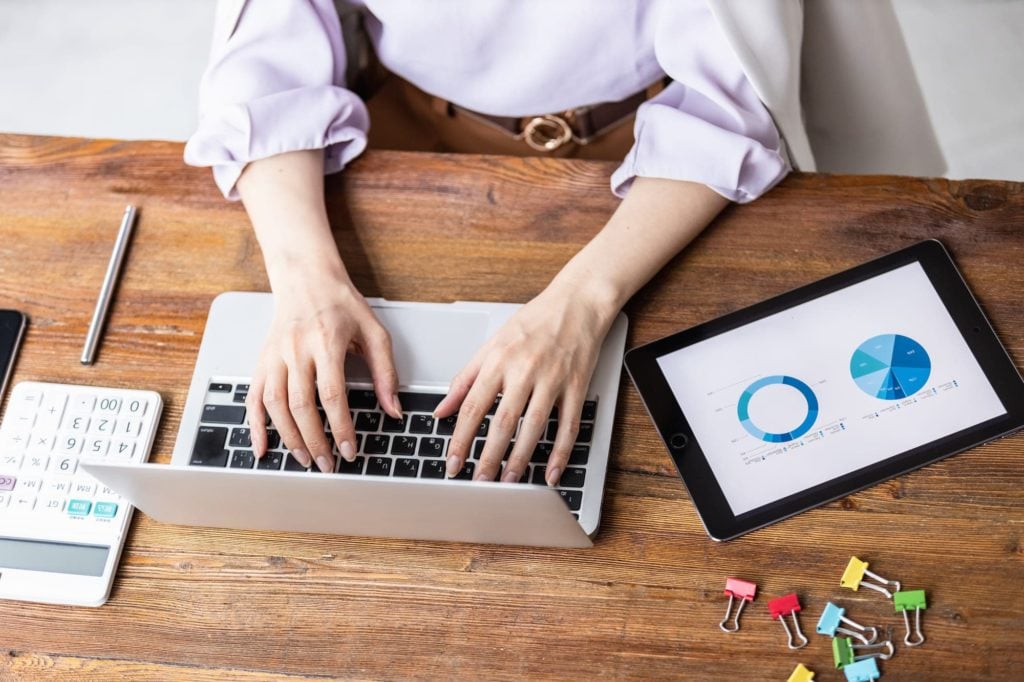
CAD用のノートパソコンを選ぶ際には、様々な要素を総合的に考慮することが大切となります。
使用環境と予算の考慮
最初のステップは、使用環境を明確にすることです。プロジェクトの種類(2D図面か3Dモデリングか)、使用するCADソフトウェアの種類、そして作業を行う場所(オフィス内、現場、または移動中)を考慮する必要があります。例えば、建築現場や工場で使用する場合、耐久性とポータビリティが高いモデルが適しています。一方、オフィスや自宅での使用が主であれば、大画面で高解像度のディスプレイやより快適なキーボードを備えたモデルが望ましいでしょう。
予算の設定も重要です。CAD用のノートパソコンは高性能なものが多いため、価格も高くなりがち。しかし、必要以上に高価なモデルを選ぶと予算を圧迫し、他の必要な資源に投資できなくなることがあります。一方で、あまりに安価なモデルでは、必要な性能を満たせない可能性があります。そのため、必要なスペックを満たしつつ、最もコストパフォーマンスの高いモデルを選択することが賢明です。
ブランドの選定と信頼性の確認
ノートパソコンのブランド選定は、ただ名前が知られているかどうかではなく、その製品の品質とサポート体制を理解することが重要です。特にCAD用途では、ハードウェアの故障がプロジェクトの遅延に直結するため、信頼性が高く、長期間にわたってサポートを提供してくれるブランドを選ぶべきです。
また、保証期間やカスタマーサポートの質もチェックすることが大切となります。長い保証期間と迅速な技術サポートを提供するブランドは、万が一の際にも安心して使用することができます。
ユーザーのレビューと評価の参考にする方法
実際のユーザーのレビューや評価は、ノートパソコンの実際の性能や耐久性を判断するのに非常に役立ちます。特にCADといった専門的な用途に使用する場合、一般的な使用感とは異なる観点からの評価が求められます。レビューを参考にする際は、特定のモデルがCADソフトウェアの要求するスペックを満たしているか、実際の作業での快適さや、ソフトウェアとの互換性に問題はないかなど、具体的な情報を集めましょう。
また、レビューを読む際には、どのような環境で使用されているか、どのようなプロジェクトに利用されているかといった背景も考慮することが重要です。これにより、自身の使用環境やニーズに合った選択が可能になります。
選択したノートパソコンの活用法
選択したノートパソコンは、その性能を最大限に活用するために適切な設定と利用方法が求められます。また、長期間にわたって性能を維持するためには、定期的なメンテナンスと適時のアップグレードが不可欠です。
CAD作業での最適な設定と利用方法
最適化するには、いくつかの設定を調整することが推奨されます。まず、ビジュアルパフォーマンスを最大限に引き出すために、グラフィック設定を最適化することが重要です。多くのノートパソコンには専用のグラフィックスコントロールパネルがあり、CADソフトウェアが要求するグラフィック性能を満たすように設定を調整できます。例えば、NVIDIAコントロールパネルやAMD Radeon設定を使用して、3D設定を「高性能」に設定し、アンチエイリアシングやテクスチャの品質を最適化します。
次に、電源管理設定を見直し、パフォーマンスを優先するように調整することが大切となります。ハイパフォーマンスモードを選択することで、プロセッサーの速度を最大に保ち、CAD作業中のレスポンスを改善することができます。さらに、ノートパソコンの冷却システムが効率的に機能するように、通気口が塞がれないように注意してください。
CAD作業においては、大きなファイルを扱うことが多いため、適切なファイル管理方法も重要です。作業中のデータを定期的に外部ストレージやクラウドサービスにバックアップすることで、データの損失リスクを減らすことができます。また、ノートパソコンのデスクトップやダウンロードフォルダを整理し、不要なファイルを定期的に削除することで、システムの快適な動作を保つことができます。
メンテナンスとアップグレードの重要性
ノートパソコンを長期間にわたって最高の状態で使用するためには、定期的なメンテナンスが不可欠です。ハードウェアの清掃、特にキーボードや冷却ファンの埃を清掃することで、過熱や性能低下を防ぐことができます。ソフトウェアの面では、オペレーティングシステムやCADソフトウェア、ドライバーのアップデートを定期的に行うことで、セキュリティの強化とパフォーマンスの向上が図れます。
また、ノートパソコンのスペックがCADソフトウェアのアップグレードに追いつかなくなった場合は、ハードウェアのアップグレードを検討することが有効です。メモリの増設やSSDへの交換は比較적簡単に行えるアップグレード方法であり、システムの応答性や処理速度を大幅に改善することができます。
まとめ
CADに最適なノートパソコンを選択することは、専門的な設計作業を効率的に行うために重要です。適切なプロセッサー、グラフィックスカード、メモリ、ストレージ、そして高解像度ディスプレイを備えたモデルは、精密な作業を支援し、プロジェクトの成功に導きます。さらに、ポータビリティと拡張性を考慮することで、多様な作業環境に対応し、長期間にわたり高性能を維持することが可能。定期的なメンテナンスと適時のアップグレードも、性能を最大限に活用するために不可欠です。このように、正しい選択と管理がCAD作業の品質と効率を向上させます。
◤カグポン◢◤
家具業界初の営業効率化ツール
家具をポンッと配置して、その場で3Dの提案書と見積もりが作れます!
▼詳細はこちら
https://www.kagupon.com/

